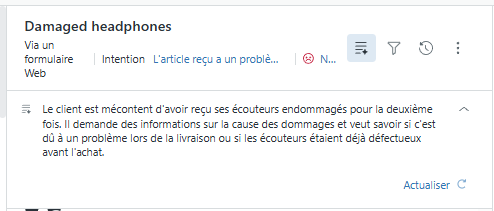La fonctionnalité de résumés des tickets récapitule les commentaires publics qui ont été ajoutés à un ticket jusqu’à présent, pour vous aider à vous mettre à jour et à répondre aux clients plus rapidement. Si cette option est activée par un administrateur, les résumés des tickets incluent aussi les notes internes pour vous aider à vous tenir au courant des détails internes importants.
Cet article aborde les sujets suivants :
- Consulter le résumé d’un ticket
- Réduire, développer, masquer ou afficher la bannière de résumé
- Générer le résumé d’un ticket pour une nouvelle langue
- Actualiser le résumé d’un ticket
Articles connexes :
Consulter le résumé d’un ticket
Dans l’espace de travail d’agent, les tickets incluent un résumé de tous les commentaires publics ajoutés au ticket jusqu’à présent. Les commentaires internes sont aussi inclus si votre administrateur les a activés.
Pour afficher le résumé d’un ticket
- Ouvrez un ticket dans l’espace de travail d’agent.
Une bannière de résumé s’affiche sous l’en-tête du ticket. Quand vous faites défiler les commentaires du ticket, la bannière de résumé reste épinglée en haut de la page.
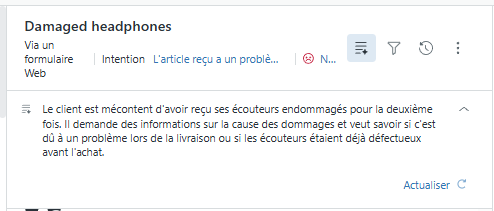
Réduire, développer, masquer ou afficher la bannière de résumé
Vous pouvez réduire la bannière de résumé pour qu’elle prenne moins de place, ainsi que la développer à nouveau. Vous pouvez aussi masquer cette bannière et l’afficher à nouveau.
Pour réduire la bannière de résumé
- Sur la droite de la bannière de résumé, cliquez sur la flèche de réduction,

Pour développer à nouveau la bannière de résumé
- Sur la droite de la bannière de résumé, cliquez sur la flèche de développement,
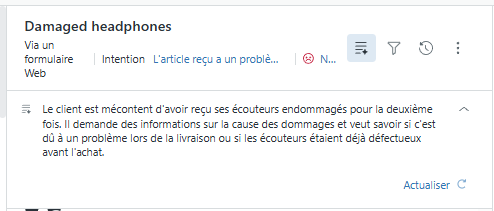
Pour masquer la bannière de résumé
- Dans l’en-tête du ticket, cliquez sur le bouton Masquer le résumé du ticket.

Pour afficher à nouveau la bannière de résumé
- Dans l’en-tête du ticket, cliquez sur le bouton Afficher le résumé du ticket.

Générer le résumé d’un ticket pour une nouvelle langue
Si un résumé n’a pas encore été généré pour un ticket dans la langue dans laquelle vous travaillez, vous pouvez en générer un manuellement.
Pour générer le résumé d’un ticket pour une nouvelle langue
- Dans la bannière sous l’en-tête du ticket, cliquez sur Afficher le résumé du ticket.

Actualiser le résumé d’un ticket
Pour actualiser le résumé d’un ticket
- Dans la bannière de résumé, cliquez sur Actualiser.
Le résumé est mis à jour.